آموزش تبدیل کلیپ لایو فوتو آیفون به عکس (Live Photo)
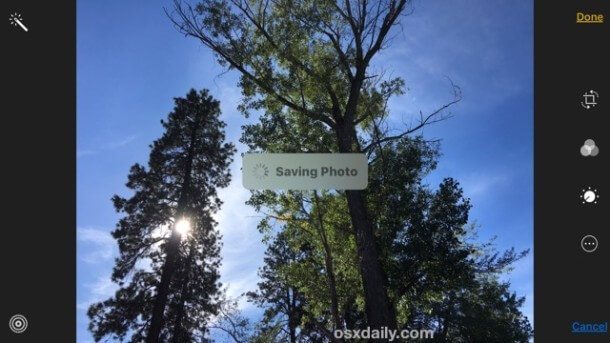
با استفاده از قابلیت لایو فوتو (Live Photo) در آیفونهای اپل میتوانید نسبت به ضبط کلیپهای ویدئویی کوتاه و کم حجم خاصی اقدام کنید. در این مقاله قصد داریم که به آموزش نحوه تبدیل کلیپ لایو فوتو آیفون به عکس بپردازیم. با موبایل کمک همراه باشید.
مقدمهای در رابطه با تبدیل کلیپ لایو فوتو آیفون به عکس
پیش از هر چیز لازم میدانید که در رابطه با قابلیت لایو فوتو (Live Photo) یا تصاویر زنده که در اپلیکیشن دوربین آیفونهای جدیدتر ارائه شده، صحبت کنیم. قابلیت لایو فوتو (Live Photo) با معرفی آیفون 6 اس و آیفون 6 اس پلاس اپل رونمایی شد. به موجب وجود این قابلیت، آیفون شما میتواند 1.5 ثانیه قبل از عکس و 1.5 ثانیه بعد از آن را ضبط نموده و با ترکیب آنها یک کلیپ 3 ثانیهای و کم حجم را ارائه کند.
برای استفاده از قابلیت لایو فوتو (Live Photo) در آیفونهای اپل کافیست که با لمس یک آیکون منحصر به فرد، این قابلیت را فعال کنید. دقت داشته باشید که این قابلیت به صورت پیش فرض در آیفونهای پشتیبانی کننده از آن فعال است. به منظور کسب اطلاعات دقیقتر در رابطه با نحوه غیر فعال کردن قابلیت لایو فوتو (Live Photo) آیفون، توصیه میکنیم که از مقاله “چگونه تصاویر زنده را در آیفون ۶S و آیفون ۶S Plus غیرفعال کنیم” استفاده کنید.
بیشتر بخوانید: تعمیرات موبایل
همانطور که اشاره کردیم با فعال بودن قابلیت لایو فوتو (Live Photo)، دوربین آیفونتان با هر بار فشردن دکمه شاتر به ضبط کلیپهای کوتاه 3 ثانیهای میپردازد. حال اگر قصد داشته باشیم که این ویدئوهای کوتاه را به عکس تبدیل کنیم، باید چگونه عمل نماییم؟ تبدیل کلیپ لایو فوتو آیفون به عکس امری امکانپذیر بوده و بدون نیاز به هیچ اپلیکیشن جانبی توسط خود آیفون قابل انجام است. در این مقاله قصد داریم که به آموزش نحوه تبدیل کلیپ لایو فوتو آیفون به عکس بپردازیم. چنانچه در رابطه با هر یک از بخشها و مراحل شرح داده شده نیاز به توضیحات بیشتری داشتید، میتوانید از طریق شمارههای موجود با کارشناسان موبایل کمک تماس حاصل کنید و از آنها راهنمایی دقیقتری بخواهید. با موبایل کمک همراه باشید.
چگونگی تبدیل کلیپ لایو فوتو آیفون به عکس
تبدیل کلیپ لایو فوتو آیفون به عکس امر چندان پیچیدهای نیست. پیش از هر چیز دقت کنید که قابلیت لایو فوتو تنها در آیفون 6 اس و آیفون 6 اس پلاس و نسخههای جدیدتر سری محصولات آیفون اپل ارائه شده است. به منظور تبدیل کلیپ لایو فوتو آیفون به عکس به صورت زیر عمل کنید:
به بخش گالری (Photo App) آیفون خود مراجعه کنید و لایو فوتویی را انتخاب کنید که قصد تبدیل آن به یک عکس را دارید.
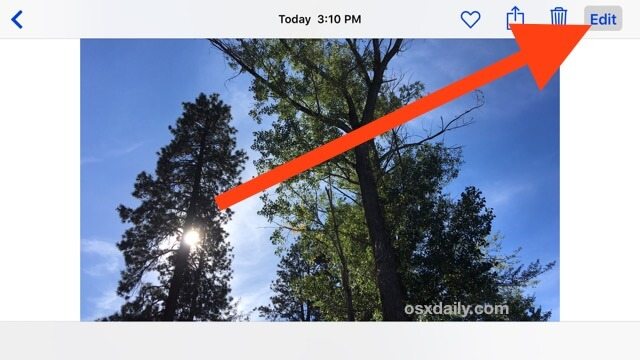
مانند عکس فوق گزینه Edit را لمس کنید.
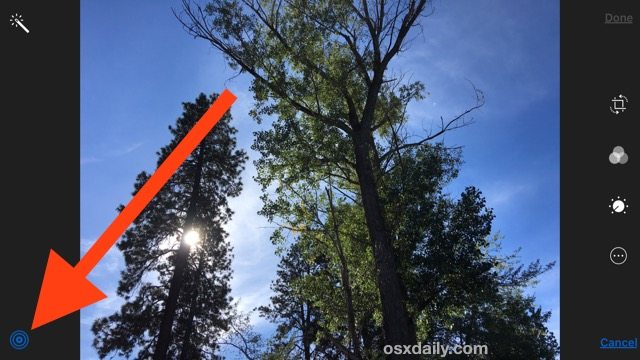
حال آیکونی که در عکس بالا نمایش داده شده را لمس کنید. این آیکون دقیقا همان آیکونی است که د اپلیکیشن دوربین آیفون با استفاده از آن میتوانید قابلیت لایو فوتو (Live Photo) را فعال یا غیر فعال کنید. با لمس این آیکون در لایو فوتوی مورد نظر، حالت لایو فوتو برای آن غیر فعال میشود و تصویر به صورت زیر نمایش داده خواهد شد.

پس از سفید رنگ شدن آیکون مربوط به قابلیت لایو فوتو، گزینه Done را لمس کنید.
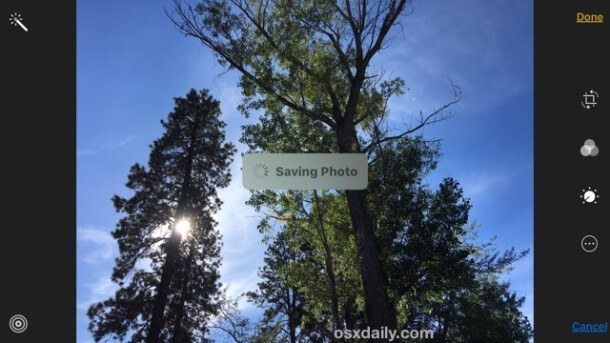
چند لحظه صبر کنید تا آیفون شما تغییرات ایجاد شده را ذخیره کند. در این شرایط مانند عکس فوق عبارت Saving Photo را در بخش میانی صفحه و عکس مورد نظر مشاهده خواهید کرد.
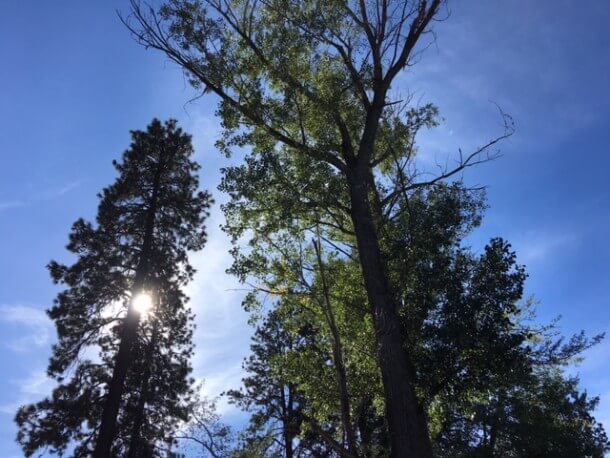
پس از انجام مراحل فوق، اگر باز دیگر همان تصویر را از بخش گالری آیفون اجرا کنید به صورت یک عکس ثابت اجرا میشود. به بیان دیگر فرآیند تبدیل کلیپ لایو فوتو آیفون به عکس با انجام مراحل فوق به اتمام خواهد رسید. اگر بنا به هر دلیلی تمایل داشتید که بار دیگر این عکس را به لایو فوتو تبدیل کنید، کافیست که مراحل فوق را یک بار دیگر طی نمایید. البته این امر تنها تا زمانی امکانپذیر است که عکس مورد نظر را ذخیره نکرده باشید. دقت داشته باشید که تنها میتوانید عکسهایی را به لایو فوتو تبدیل کنید که در حین عکسبرداری قابلیت لایو فوتو برای ذخیره آنها فعال شده باشد. به بیان دیگر امکان تبدیل یک عکس ثابت و معمولی ضبط شده توسط دوربین آیفون به لایو فوتو با استفاده از مراحل فوق وجود ندارد.
بیشتر بخوانید: تعویض باتری ایفون و اندروید
جمعبندی
همانطور که مشاهده کردید در این مقاله به آموزش نحوه تبدیل کلیپ لایو فوتو آیفون به عکس پرداختیم. انجام این عمل بسیار ساده بوده و با طی کردن مراحل نه چندان پیچیدهای امکانپذیر است. چنانچه در رابطه با هر یک از بخشها و مراحل شرح داده شده نیاز به توضیحات بیشتری داشتید، میتوانید از طریق شمارههای موجود با کارشناسان موبایل کمک تماس حاصل کنید و از آنها راهنمایی دقیقتری بخواهید.
بیشتر بخوانید:























نظرات کاربران (0) ارسال نظر